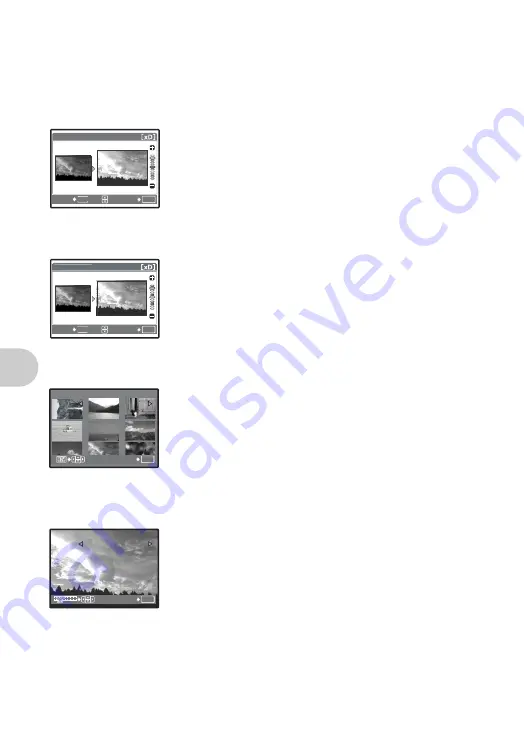
34
ES
F
unciones d
e
menú
Le permite controlar el tono de toda la fotografía de forma que la parte oscura quede más brillante,
y guardarla como una fotografía nueva.
Le permite modificar el brillo de la fotografía y guardarla como una fotografía nueva.
• Seleccione la fotografía con
pq
, y presione
o
.
• Ajuste el brillo con
sr
y presione
o
.
Le permite modificar la intensidad de la fotografía y guardarla como una fotografía nueva.
• Seleccione la fotografía con
pq
, y presione
o
.
• Ajuste la intensidad con
sr
y presione
o
.
Le permite extraer 9 cuadros de un vídeo y guardarlos como una fotografía nueva (ÍNDICE).
• Utilice
pq
para seleccionar un vídeo, y a continuación
o
.
• Utilice las teclas de control para seleccionar el primer cuadro de la parte
que desea guardar, y presione
o
. De la misma forma, seleccione el
último cuadro de la parte que desea guardar, y presione
o
.
Le permite especificar una parte del vídeo y sobreescribirlo, o guardarlo como un vídeo distinto.
Le permite capturar una fotografía del vídeo, tomada con la [CALIDAD IMAGEN] en [SHQ] o [HQ],
y grabada en formato JPEG.
ILUMINACIÓN
...................................................... Control de la iluminación de una fotografía
BRILLO
...........................................................................Modificación del brillo de la fotografía
SATURAC.
........................................................ Modificación de la intensidad de la fotografía
INDICE
...................................... Creación de una presentación de índice a partir de un vídeo
EDITAR
..................................................................................... Extracción de parte de un vídeo
• Seleccione [NUEV. ARCH.] o [SOBRESCR.] y presione
o
.
• Utilice las teclas de control para seleccionar el primer cuadro de la
parte que desea guardar, y presione
o
. De la misma forma,
seleccione el último cuadro de la parte que desea guardar, y
presione
o
.
CAPTURAR
....................................................................... Captura de una fotografía del vídeo
OK
ACEPT.
MENU
ATRÁS
B R I L L O
OK
ACEPT.
MENU
ATRÁS
S AT U R A C .
OK
ACEPT.
00:00
00:00
/
00:36
00:36
00:00
/
00:36
OK
ACEPT.
00:00
00:00
/
00:36
00:36
00:00
/
00:36
Содержание SP-510UZ
Страница 96: ...2006 VH685801...
















































